
こんにちは、ごまみです。
↑このアイコンが話しているように出来る、”吹き出し”機能なのですが、
パソコンでの設定方法は検索したらでてくるけど、iPad でのやり方載ってないTT
色々ボタンを触り、解明したので記事にしておきます!
吹き出しの登録の方法
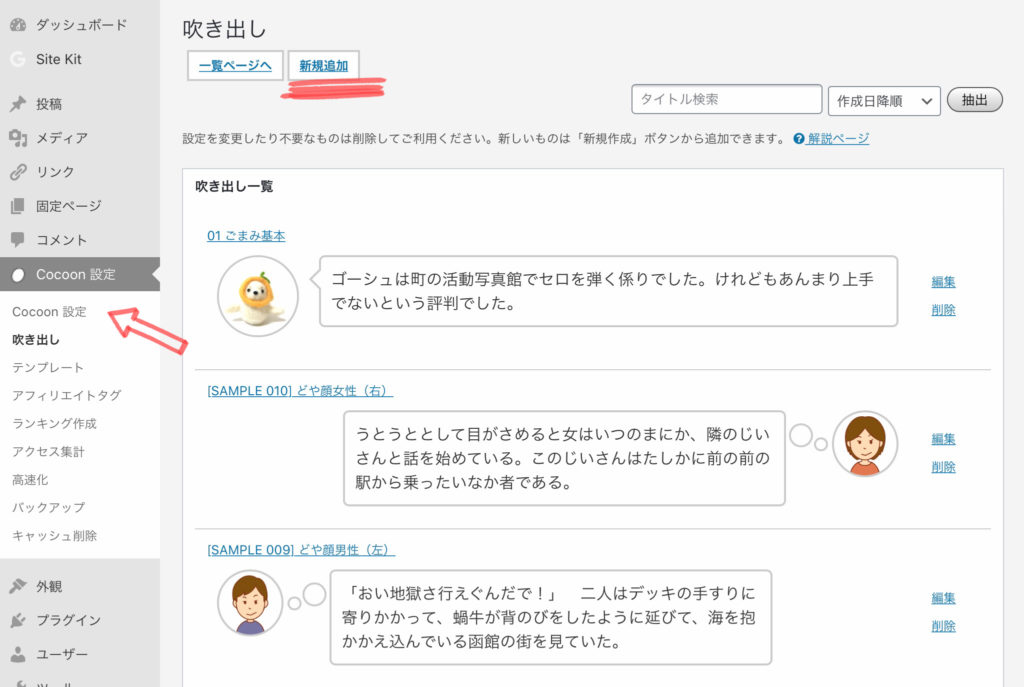
まずは、ダッシュボードの[Cocoon設定]から、”吹き出し”を選択
新規追加で作っていきますよ~!
情報を入力していきます
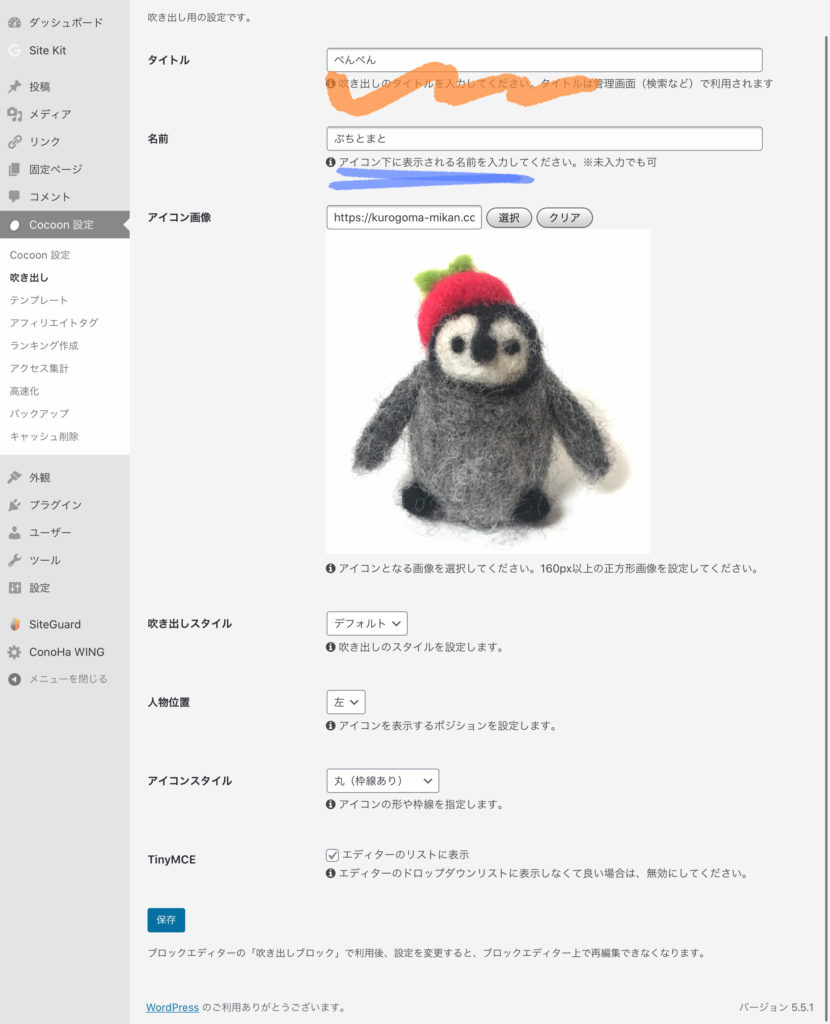
今回はぺんぎんがお話できるようにしていきます!
①タイトル
吹き出しに名前をつけていきます。自分が選ぶときに分かればOK
②名前
アイコンの下に表示されます。
読者に名前が分かっていた方が良い場合は入力します。
必要なければ記入なしです。
③アイコン画像
好きな画像を選択します。
先に正方形に加工しておきましょう。
④吹き出しスタイル
好きなスタイルをどうぞ!
⑤人物位置
アイコンの置きたい位置を選択
⑥アイコンスタイル
アイコンの形、枠あり、なしが選べます。
保存をすれば完了!
ブログ記事への”吹き出し”挿入の仕方
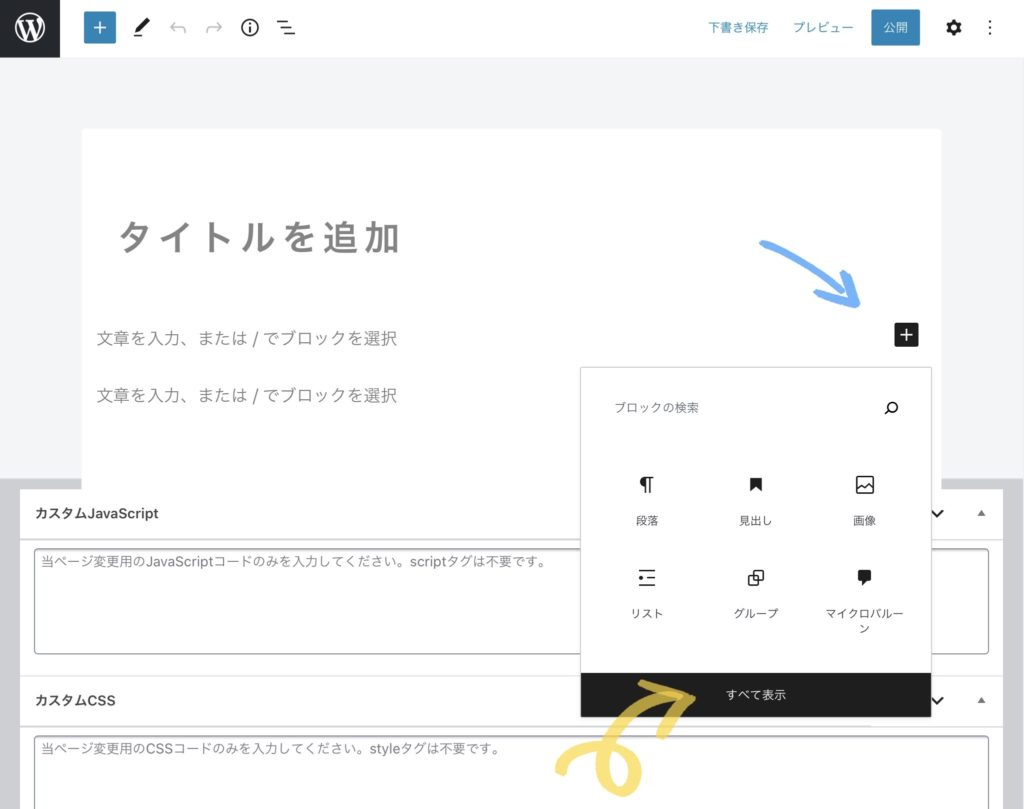
記事作成ページでブロックの表示方法を選んでいきます。
COCONブロックより”吹き出し”を選択
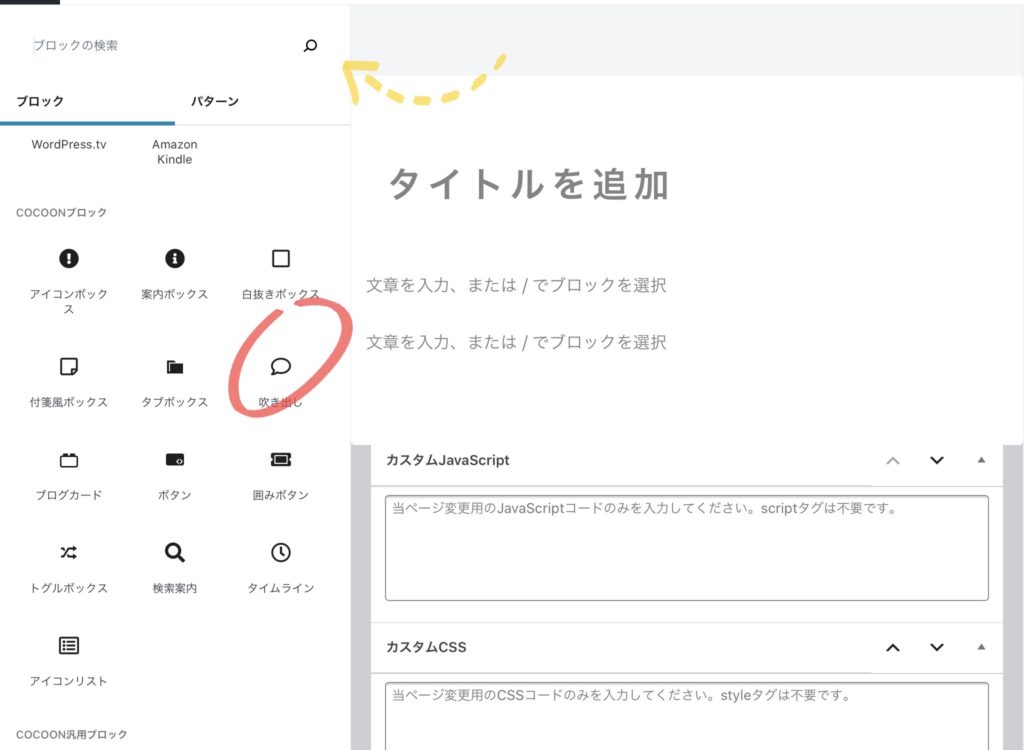
けっこう下の方にあります
ここから吹き出しの選択をしていきます
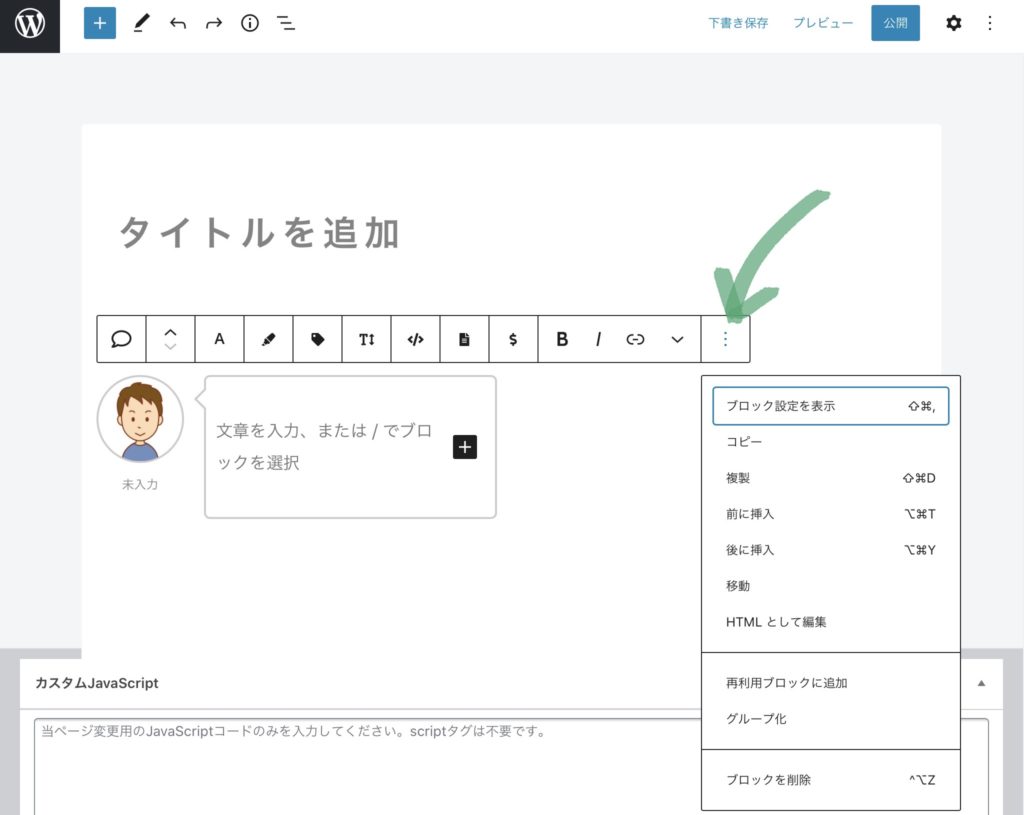
一番右の項目から、”ブロック設定を表示”を選択
スタイル設定より使用したい”吹き出し”を選択
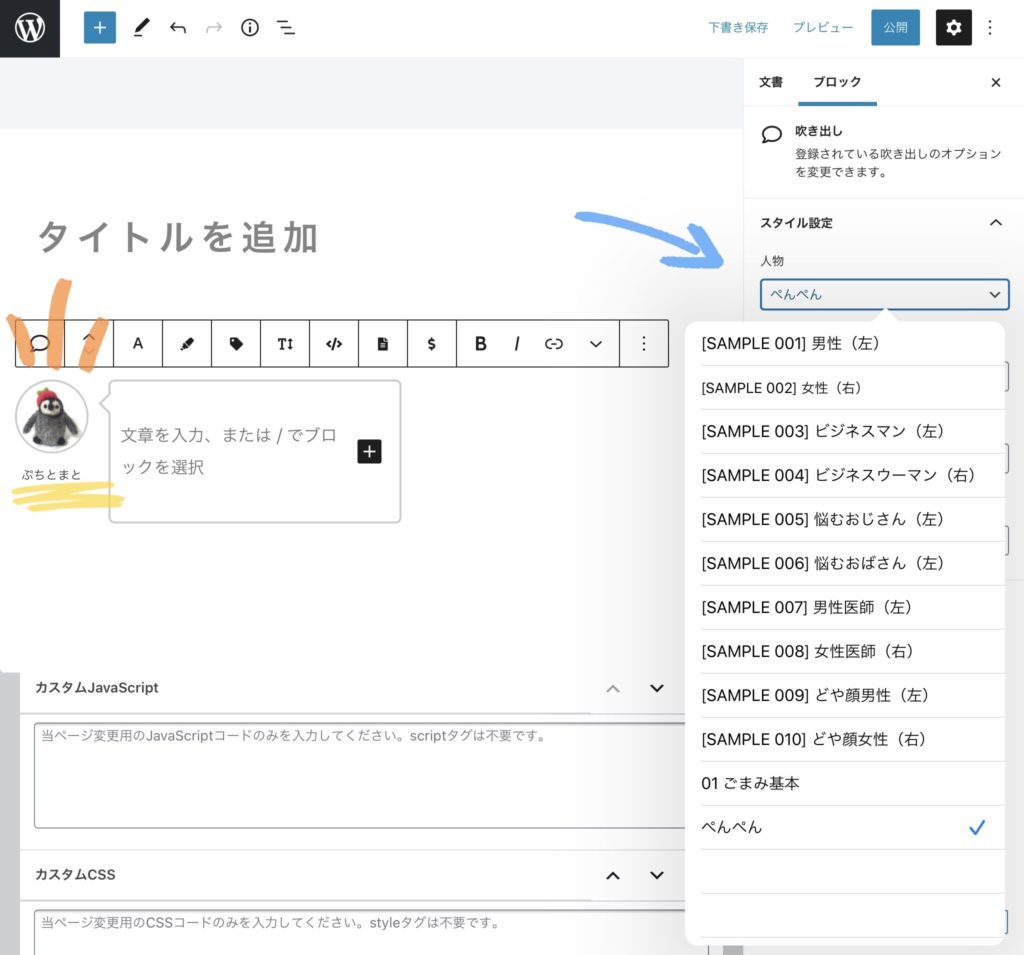
ここから登録時に設定した[タイトル]を選びます。

ぷちとまと
できました!!!
iPad でWordpress されている方の参考になれば嬉しいです。
さて、このぺんぎんの名前何にしようかな・・・?




コメント